1.查看配置信息
python -m site
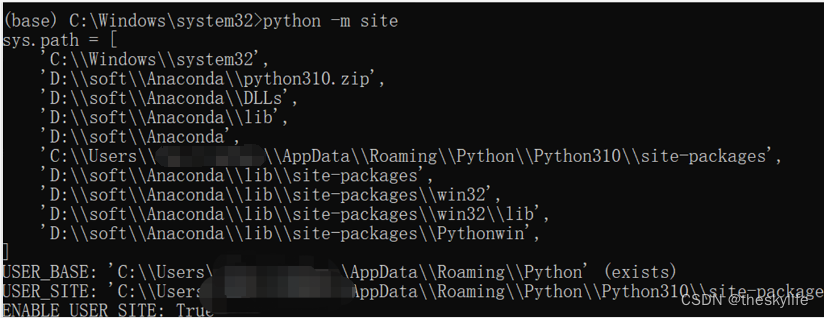
2.查看配置文件位置
python -m site -help

3.修改配置文件
- 从上方的提示信息中可以看到对应配置文件的位置,上图中的位置是 D:\soft \Anaconda\lib\site.py;
- 从上述路径下找到对应的site.py文件;
- 为当前用户增加修改权限;
- 从site.py中搜索"USE_SITE"位置;
- 搜索到“USER_SITE”位置后,发现其默认设置为None
- 修改USE_SITE和USER_BASE 的值,请注意这两个目录地址是根据你自己习惯设置的
USER_SITE = "D:\\soft\\Anaconda\\Lib\\site-packages"
USER_BASE = "D:\\soft\\Anaconda\\Scripts"

如果遇到文件无法保存情况,请给用户增加权限。
4.安装测试
按照上述方案后,再次安装python包时,发现会安装在上述设置好的文件路径下。
5.修改pip缓存位置
正常安装python后,pip会将安装包缓存在C:\Users\用户名\AppDtata\Local\pip\cache,通过以下命令,可以设置pip的缓存位置:
设置缓存位置为D:\DATA\pip_cache
pip config set global.cache-dir "D:\DATA\pip_cache"























 4万+
4万+











 被折叠的 条评论
为什么被折叠?
被折叠的 条评论
为什么被折叠?










